win10电脑重装后没有声音怎么办 重装win10系统后无声音的解决方法
win10电脑重装后没有声音怎么办,在重装win10系统后,如果发现电脑没有声音,可能是由于驱动程序未正确安装或设置问题导致的,要解决这个问题,可以尝试以下方法。我们可以检查设备管理器中的声音、视频和游戏控制器,确保没有黄色感叹号或问号标记。如果有说明驱动程序未正确安装。此时我们可以通过设备管理器中的更新驱动程序功能来更新声卡驱动程序。如果更新后仍然没有声音,可以尝试卸载驱动程序,然后重新安装最新版本的驱动程序。还可以检查音量设置是否正确,确保音量未被静音或调低。如果问题仍然存在,可以尝试使用Windows自带的故障排除工具来解决。还可以尝试重置系统的音频设置,具体方法可以在Windows官方网站或相关论坛上找到。重装win10系统后没有声音,我们可以通过检查驱动程序、调整音量设置和使用故障排除工具来解决这个问题。
具体步骤如下:
1、鼠标右击win开始菜单图标,出现的列表选择“设备管理器”。
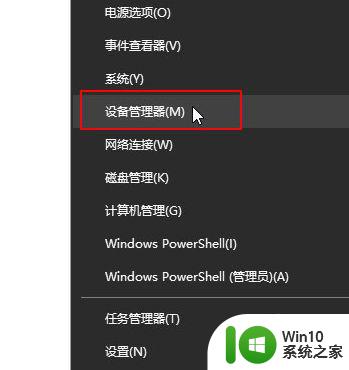 2在设备管理器界面找到声音、视频和游戏控制器,选择显卡驱动右击“卸载驱动
2在设备管理器界面找到声音、视频和游戏控制器,选择显卡驱动右击“卸载驱动
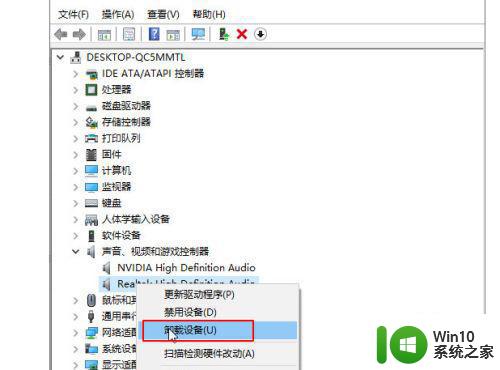 3接着勾选“删除此设备的驱动程序软件”点击确定,按照屏幕提示完成卸载。
3接着勾选“删除此设备的驱动程序软件”点击确定,按照屏幕提示完成卸载。
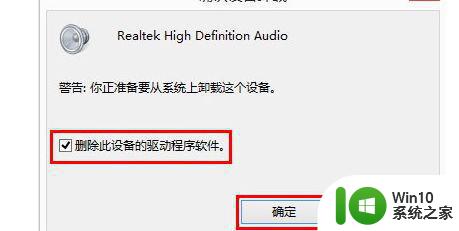 4安装声卡驱动
4安装声卡驱动
1、下载“驱动精灵”,安装完成后双击打开,然后点击“一键体检”,下图:
 5等待检测完成后,会显示设备挂在,需要安装声卡驱动,接着我们点击安装声卡驱动,等待修复完成就可以了。
5等待检测完成后,会显示设备挂在,需要安装声卡驱动,接着我们点击安装声卡驱动,等待修复完成就可以了。
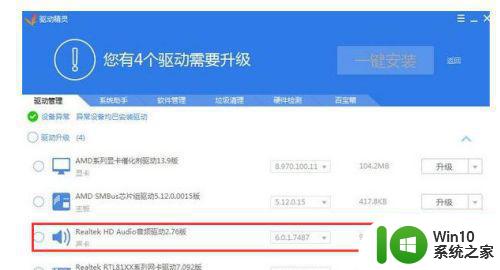
以上是关于电脑重装win10后没有声音的解决方法,如果您遇到相同的问题,请按照本文所述的方法解决。
win10电脑重装后没有声音怎么办 重装win10系统后无声音的解决方法相关教程
- a1278安装win10没有声音 win10重装系统后无法播放声音怎么办
- Win10重装后没有声音的三种解决方法 Win10重装后没有声音怎么办
- win7重装后没有声音修复方法 重装win7没有声音怎么办
- 重装系统后没有声音是什么问题 重装系统后如何解决没有声音的问题
- win7重装系统后没声音解决方法 win7重装系统后声音消失怎么办
- 重装win10后没有声音修复方法 重装win10后没有声音是什么原因导致的
- 重装win10后右下角小喇叭出现红叉而且没声音如何解决 重装win10后小喇叭出现红叉无声音怎么办
- 苹果安装win7系统后没有声音如何解决 苹果win7系统没有声音怎么办
- 一招解决电脑没声音的方法 电脑重新装系统后没有声音怎么弄
- 重装XP系统后没有声音怎么解决 XP系统更新后没有声音怎么恢复
- win7重装系统后耳机无声音怎么处理 win7重装系统后耳机没声音如何恢复
- 电脑装完win10后没声音怎么办 win10安装后音响没有声音解决方法
- w8u盘启动盘制作工具使用方法 w8u盘启动盘制作工具下载
- 联想S3040一体机怎么一键u盘装系统win7 联想S3040一体机如何使用一键U盘安装Windows 7系统
- windows10安装程序启动安装程序时出现问题怎么办 Windows10安装程序启动后闪退怎么解决
- 重装win7系统出现bootingwindows如何修复 win7系统重装后出现booting windows无法修复
系统安装教程推荐
- 1 重装win7系统出现bootingwindows如何修复 win7系统重装后出现booting windows无法修复
- 2 win10安装失败.net framework 2.0报错0x800f081f解决方法 Win10安装.NET Framework 2.0遇到0x800f081f错误怎么办
- 3 重装系统后win10蓝牙无法添加设备怎么解决 重装系统后win10蓝牙无法搜索设备怎么解决
- 4 u教授制作u盘启动盘软件使用方法 u盘启动盘制作步骤详解
- 5 台式电脑怎么用u盘装xp系统 台式电脑如何使用U盘安装Windows XP系统
- 6 win7系统u盘未能成功安装设备驱动程序的具体处理办法 Win7系统u盘设备驱动安装失败解决方法
- 7 重装win10后右下角小喇叭出现红叉而且没声音如何解决 重装win10后小喇叭出现红叉无声音怎么办
- 8 win10安装程序正在获取更新要多久?怎么解决 Win10更新程序下载速度慢怎么办
- 9 如何在win7系统重装系统里植入usb3.0驱动程序 win7系统usb3.0驱动程序下载安装方法
- 10 u盘制作启动盘后提示未格式化怎么回事 U盘制作启动盘未格式化解决方法
win10系统推荐
- 1 萝卜家园ghost win10 32位安装稳定版下载v2023.12
- 2 电脑公司ghost win10 64位专业免激活版v2023.12
- 3 番茄家园ghost win10 32位旗舰破解版v2023.12
- 4 索尼笔记本ghost win10 64位原版正式版v2023.12
- 5 系统之家ghost win10 64位u盘家庭版v2023.12
- 6 电脑公司ghost win10 64位官方破解版v2023.12
- 7 系统之家windows10 64位原版安装版v2023.12
- 8 深度技术ghost win10 64位极速稳定版v2023.12
- 9 雨林木风ghost win10 64位专业旗舰版v2023.12
- 10 电脑公司ghost win10 32位正式装机版v2023.12